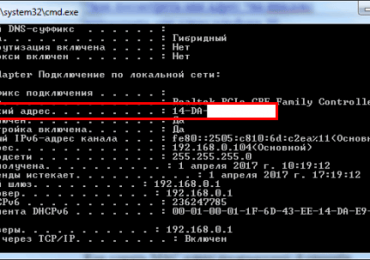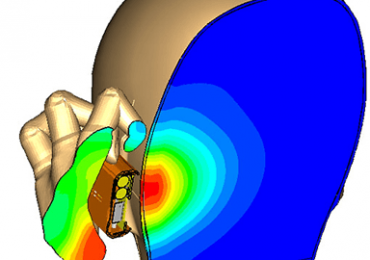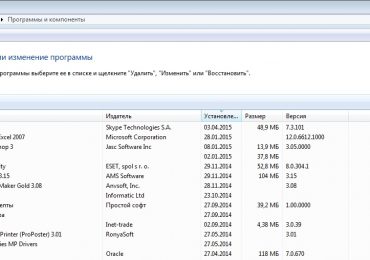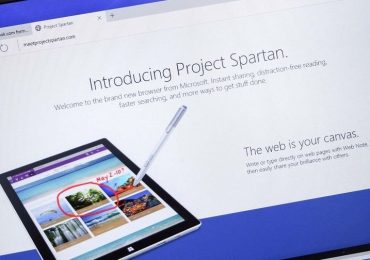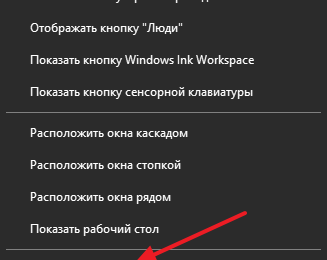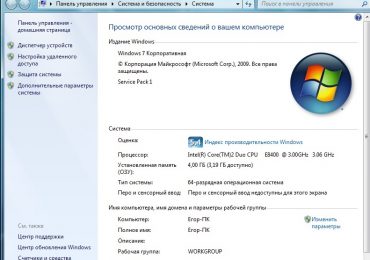Сразу отмечу: не важно, хотите ли Вы передать большие файлы с ПК на ПК, с ноутбука на ноутбук, с ПК на ноутбук или наоборот. И не важно – по интернету или через Wi-Fi (это ведь одно и то же). Вам подойдет любой из описанных ниже вариантов. Поэтому выбирайте тот, который удобнее всего.
Содержание статьи:
- Как отправить большие файлы через Интернет?
- Как быстро перевести большой файл через µTorrent?
- Как воспользоваться Яндекс Диском для передачи
- Большие размеры не проблема Google Drive
- Огромные файлы можно отправлять с Облако Mail.ru
- Передача файлов через P2P
Как отправить большие файлы через Интернет?
Передать файлы с ноутбука на ноутбук или с ПК на ПК – не проблема. А вот перекинуть большой файл – это уже проблема. Почему?
- Почтовые сервисы могут отправлять лишь небольшие документы. Например, с помощью mail.ru можно передать по почте файлы размером до 25 Мб. Все, что больше – будет передаваться ссылкой (которая действует в течение месяца).
- Skype, ICQ и другие мессенджеры тоже не вариант. Даже фильм размером 1,4 Гб Вы будете пересылать целую вечность. А потом можете увидеть сообщение «Упс, скачивание прервано. Извините, мы не при делах».
- Различные файлообменники давно устарели. Да и скорость 30 Кб/с – это просто смешно. Картинку будете полчаса качать.
Сегодня есть варианты куда лучше. Начнем, пожалуй, с самого простого и популярного.
Полезно знать: Как посмотреть MAC адрес в Windows?
Как быстро перевести большой файл через µTorrent?
Если Вы активный интернет-пользователь и регулярно скачиваете фильмы, игры, музыку и что-нибудь еще, тогда 100% знаете, что такое µTorrent. Скорее всего, он у Вас даже установлен.
- Выбираете, что хотите переслать и перетаскиваете этот документ в окно программы.
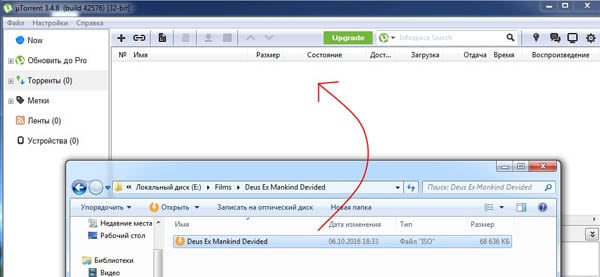
- В появившемся окошке нажимаете кнопку «Обработать» (может выскочить ошибка, но после нажатия «ОК» она тут же пропадет).

- Ждете, пока будет создан торрент-файл.

- Копируете ссылку и отправляете ее другу.
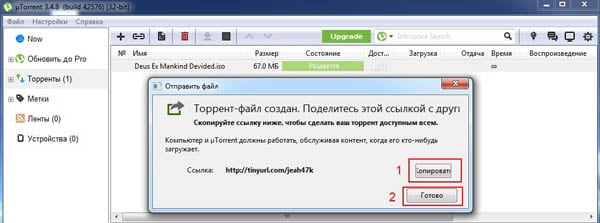
Ему нужно будет перейти по ссылке и нажать на «magnet link». Откроется µTorrent, после чего начнется скачивание торрент-файла.
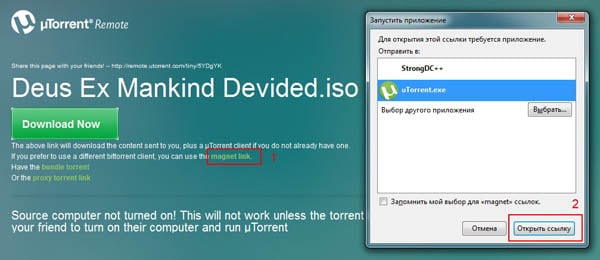
Скорость в µTorrent ограничена лишь вашим тарифом, поэтому если у Вас 100 Мбит/с, значит большой торрент-файл скачается очень быстро.
Полезно знать: Как восстановить торренты после переустановки системы?
Как воспользоваться Яндекс Диском для передачи
Это облачный сервис: простой, удобный и бесплатный. Плюс устанавливать ничего не придется. Все, что нужно – иметь свою почту в Яндексе.
Инструкция в данном случае тоже очень простая:
- Заходите по ссылке https://disk.yandex.ru/.
- Перетаскиваете любой документ из папки в окно браузера.
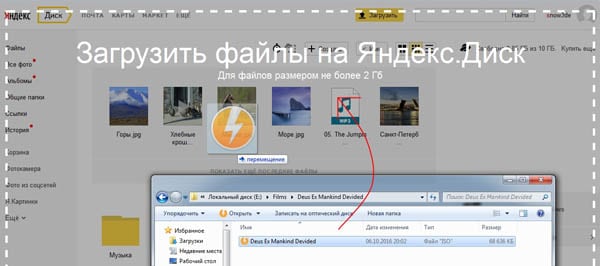
- Ждете, пока он обработается.
- Нажимаете на кнопку «Выкл.» (она переключится на «Вкл.»), копируете ссылку и отправляете ее другу.
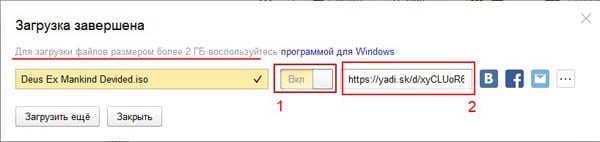
Готово. Теперь ваш товарищ может в любое время скачать большой документ. Вам при этом вовсе не обязательно быть в онлайн.
Большие размеры не проблема Google Drive
Аналогичный облачный сервис есть и Гугла (как же без него, верно?). Но он в разы лучше. Судите сами:
- можно загружать файлы любого размера (у Yandex – до 2 Гб);
- 15 Гб свободного пространства (у Yandex – 10 Гб);
- можно расшарить папку для любого количества пользователей.
Таким образом, Google Drive – отличный вариант для передачи больших файлов размером до 15 Гб через интернет. Скорость скачки замечательная, долго ждать не придется.
- Заходите по адресу https://drive.google.com/ (у Вас должна быть Gmail почта).
- Перетаскиваете нужный документ в окно браузера.
- Ждете, пока он обработается.
- Выделяете его, нажимаете ПКМ и выбираете пункт: Включить доступ по ссылке.
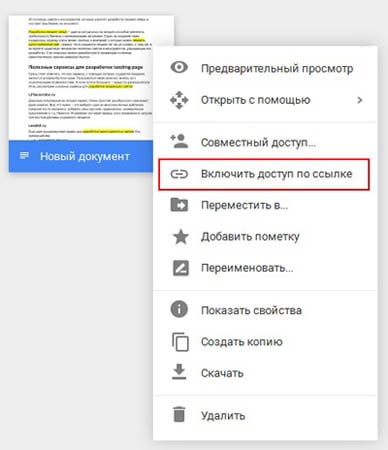
- Копируете ее и отправляете другу.
Кстати, здесь можно создать папку и расшарить ее для любого количества друзей. Для этого нужно лишь выделить ее, нажать ПКМ и выбрать пункт «Совместный доступ».
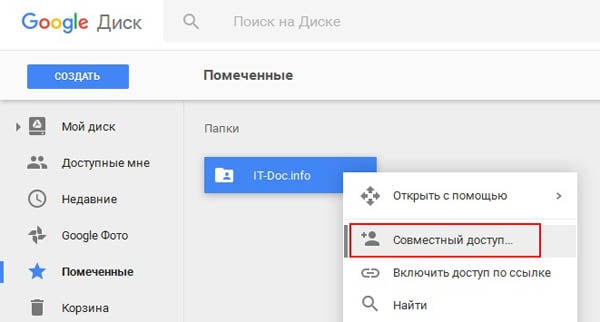
Включаете доступ по ссылке (и отправляете ее всем людям) или добавляете их e-mail адреса в поле ниже. В итоге все документы, загруженные в эту папку, всегда будут им видны. Они сами могут зайти в любое время в Google Drive и скачать их.
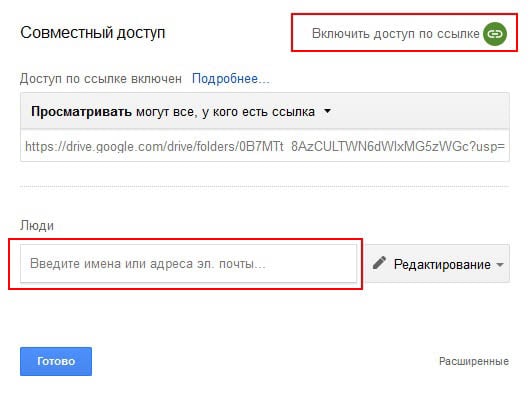
Это интересно: Бесплатные программы для очистки и оптимизации компьютера
Огромные файлы можно отправлять с Облако Mail.ru
Еще один способ – воспользоваться сервисом нашего отечественного разработчика.
Здесь все делается точно так же:
- Заходите по адресу https://cloud.mail.ru/ (у Вас должна быть своя почта на меил.ру).
- Перемещаете большой документ в Облако Mail.ru.
- Выделяете его, нажимаете ПКМ и выбирает пункт «Получить ссылку».
- Копируете ее и отсылаете друзьям.
Большой плюс сервиса – 100 Гб свободного пространства. Но есть ограничение по размеру документов – не более 2 Гб (как и у Яндекса).
Полезно знать: ТОП программ для рисования
Передача файлов через P2P
И последний способ быстро передать большие файлы через интернет – через P2P сети. Это единственный вариант, где нет никаких ограничений на размер документов, скорость передачи и объем свободного пространства. Единственное, что понадобится – установить популярную программу StrongDC. Именно через нее и будет осуществляться передача интернет-файлов.
- Устанавливаете программу StrongDC и запускаете ее вручную из папки.
- В новом окне вводите свой ник (он должен быть уникальным).

- Переходите на вкладку Downloads и указываете папку, куда будут скачиваться все документы.

- Далее открываете вкладку Sharing и указываете, что хотите расшарить. Тут есть 2 варианта: либо расшариваете папку, в которой лежит нужный файл, либо создаете новую и перемещаете его туда. Осторожно, не откройте таким способом важные документы или что-то еще (ведь скачать их может кто угодно).
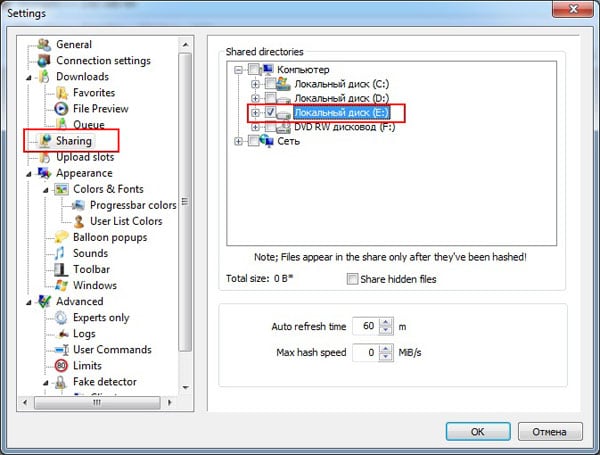
- Сохраняете настройки, нажав «ОК».
- Далее нажимаете иконку «Public Hubs» и заходите в любую сеть (в нее должны зайти и Вы, и Ваш друг). В некоторых случаях могут быть ограничения: например, чтобы зайти в сеть, надо расшарить минимум 20 Гб информации. Выполняете это требование или ищете другую сеть.
- Когда зайдете в одну сеть, справа будут отображены все ники пользователей. Вашему другу нужно найти Ваш ник, щелкнуть дважды левой кнопкой мыши, после чего загрузятся расшареные Вами файлы. Дальше останется только их скачать.
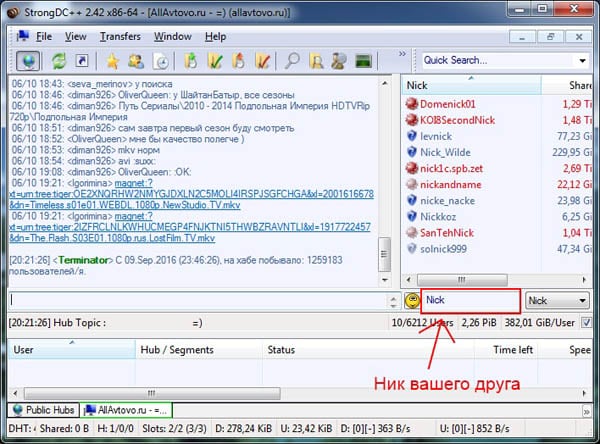
Разумеется, Вы должны быть при этом в сети.
И еще один отличный сервис для передачи больших файлов – Dropmefiles (спасибо Владимиру за совет).
Основные преимущества:
- передача файлов объемом до 50 Гб;
- срок хранения – до 14 дней;
- быстрая скорость скачивания;
- абсолютно бесплатный.
Пользоваться этим сервисом очень просто:
- Загружаете любой файл.
- Указываете срок хранения (1 скачивание, 7 или 14 дней).
- При необходимости можете поставить пароль.
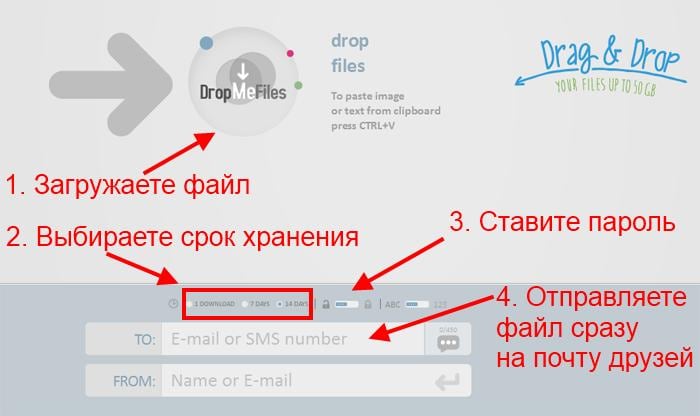
Ждете, пока файл обработается, после чего копируете ссылку и отправляете ее друзьям. Можно ввести их e-mail адрес здесь же, в этом сервисе.
Существует еще один простой вариант передать большой файл без каких-либо ограничений и нудных настроек. Максимум, что Вы потратите – это 5 минут времени. Если интересно, можете почитать: создание FTP сервера.
На этом все. Удачи, и космической скорости скачки!